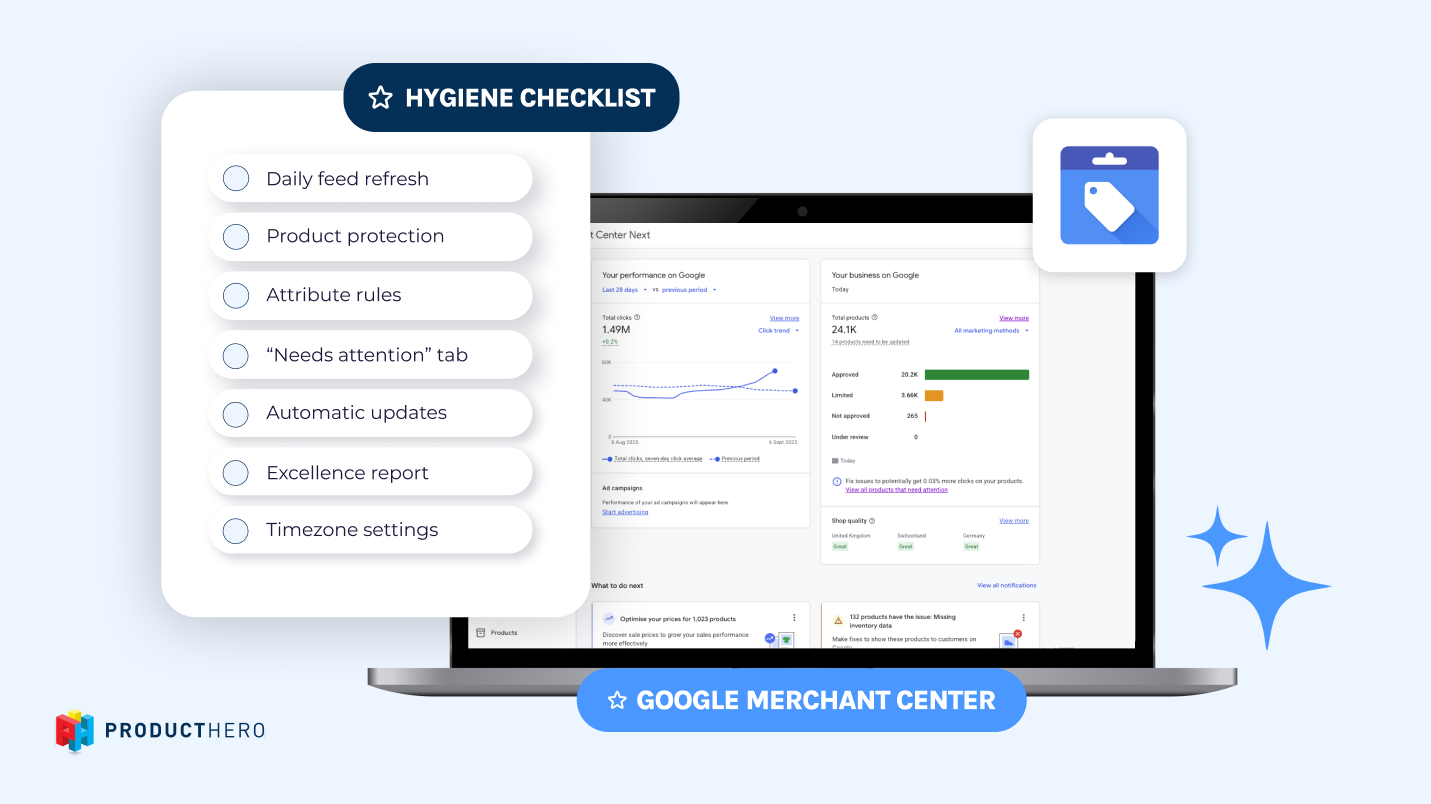Ribassi di prezzo, prezzi scontati e promozioni negli annunci Shopping
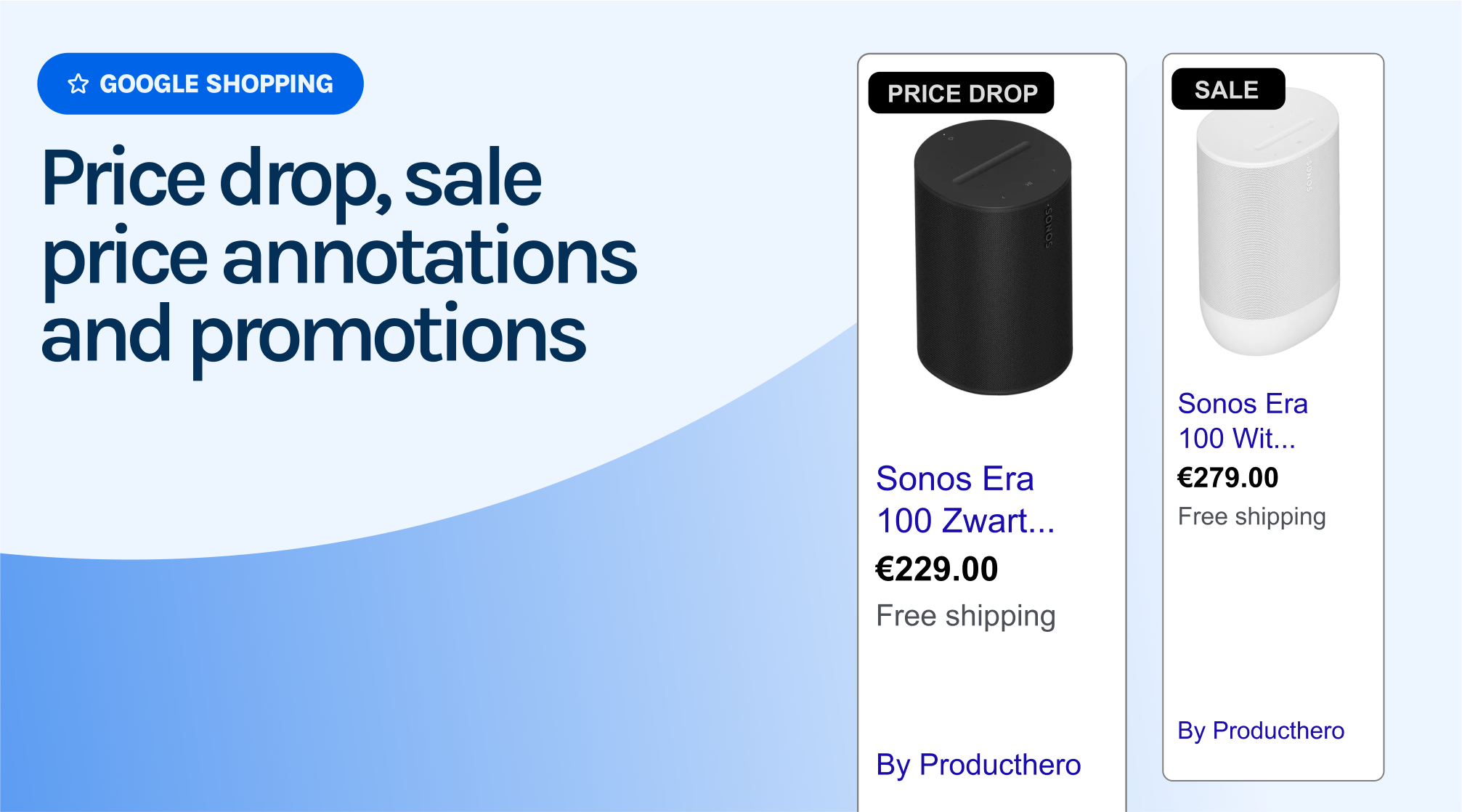
Oltre a queste funzioni pubblicitarie, Google sta attualmente testando Price History Insights negli Stati Uniti e in Canada. Questa funzione, che fa parte degli strumenti per lo shopping di Chrome, fornisce agli acquirenti un utile contesto su come il prezzo di un prodotto è cambiato nel tempo. Per saperne di più sul monitoraggio dei prezzi in Chrome qui.
In questo blog post spiegheremo cosa sono il calo dei prezzi, le annotazioni sui prezzi di vendita e le promozioni, come possono influire sulle prestazioni e quali sono i requisiti di Google per abilitarli.
Comprendere il calo di prezzo, il prezzo di vendita e le promozioni negli annunci di shopping
Il ribasso del prezzo, il prezzo di vendita e le Promozioni sono caratteristiche distinte all'interno degli annunci di Google Shopping , ognuna delle quali serve a evidenziare un diverso tipo di offerta o di risparmio:
- Annotazioni sul calo di prezzo: Si tratta di badge applicati automaticamente che Google aggiunge quando il prezzo di un prodotto scende significativamente rispetto a un prezzo precedentemente stabile. Non è possibile attivarle manualmente: Google tiene traccia della cronologia dei prezzi e, quando è possibile, visualizza un'etichetta verde "Price Drop" insieme al prezzo "Was". Queste annotazioni possono aumentare il tasso di click-through (CTR) e ridurre l'abbandono del carrello, in quanto gli acquirenti sono più propensi ad agire su ciò che sembra un'offerta sensibile al tempo.

- Annotazioni sul prezzo di vendita: Si attivano quando si include un prezzo di vendita accanto al prezzo normale nel feed del prodotto. Quando è possibile, Google visualizza il prezzo originale con una barratura, spesso insieme a un badge o a un'etichetta "Sale" per sottolineare lo sconto. Questa chiara visualizzazione del risparmio crea fiducia e cattura l'attenzione, contribuendo ad aumentare il tasso di clic (CTR) e a favorire le conversioni, mostrando agli acquirenti esattamente quanto stanno risparmiando.

- Promozioni del commerciante: Questa funzione consente di aggiungere offerte speciali, come codici promozionali, sconti in percentuale, spedizioni gratuite o regali alle inserzioni Shopping tramite il programma Promozioni del Merchant Center. Quando una promozione è attiva, un link o un messaggio "Offerta speciale" (ad esempio, "5 euro di sconto su oltre 100 euro") appare direttamente nell'annuncio. A differenza dei ribassi o dei saldi, le promozioni spesso richiedono un codice o una condizione, dando alla vostra inserzione una visibilità e un valore extra che si fa notare dagli acquirenti.

Requisiti e linee guida di Google per l'ammissibilità
Ciascuna caratteristica (ribasso del prezzo, prezzo di vendita e promozioni del commerciante) ha una propria serie di criteri di idoneità definiti da Google. La comprensione di questi requisiti è importante per garantire che i prodotti si qualifichino per questi badge e che vengano visualizzati correttamente negli annunci Shopping.
1. Badge per la riduzione del prezzo
I badge per il calo di prezzo vengono applicati automaticamente da Google quando rileva una riduzione significativa del prezzo di un prodotto precedentemente stabile. Sebbene non sia possibile attivare manualmente questi badge, seguendo alcune linee guida è possibile aumentare la probabilità che appaiano sui vostri annunci Shopping.
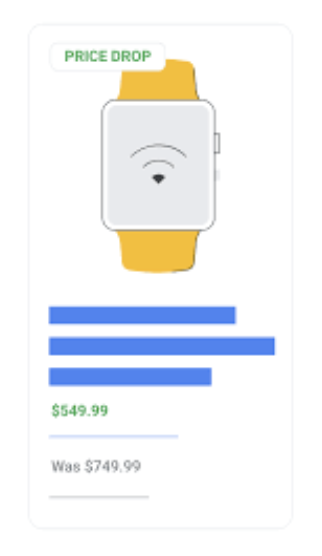
1.1 Come configurarli
Per rendere i vostri prodotti idonei a ricevere il badge per il calo di prezzo, dovete aggiornare il nuovo prezzo più basso nel vostro feed di prodotto e sul vostro sito web. I sistemi di Google rileveranno quindi la modifica del prezzo e valuteranno se soddisfa i criteri di idoneità.
1.2 Cosa considerare per l'ammissibilità
- Diminuzione significativa del prezzo: Per essere considerato significativo, il prezzo deve diminuire di una quantità notevole, in genere del 20% o più.
- Prezzo storico stabile: Il prezzo originale (più alto) deve essere rimasto stabile per almeno 30 giorni negli ultimi 200 giorni. Se il prezzo oscilla troppo frequentemente, Google potrebbe non riconoscere il nuovo prezzo come un calo legittimo.
- Verificare l'idoneità: Nel Merchant Center, è possibile filtrare l'elenco dei prodotti in base a "Badge per la riduzione del prezzo: Sì" per vedere quali articoli sono idonei.
Tenete presente che se un prodotto è idoneo per più annotazioni (ad esempio, calo di prezzo, vendita o promozione), Google mostrerà solo un badge alla volta, in base a quello che prevede avrà le migliori prestazioni. Inoltre, l'idoneità non garantisce la visibilità. Anche quando un prodotto è idoneo, il badge potrebbe non apparire in ogni impressione pubblicitaria.
2. Annotazioni sul prezzo di vendita
Per ottenere l'annotazione del prezzo di vendita negli annunci Shopping, Google richiede che siano soddisfatte condizioni specifiche sia nei dati del prodotto che sul sito web.
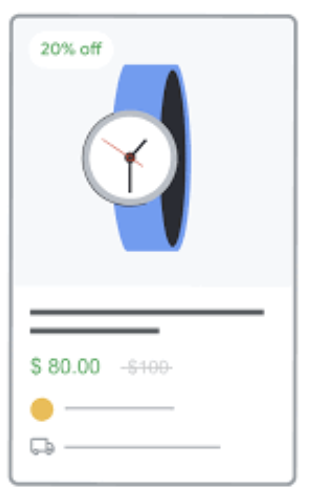
2.1 Come configurarli
Nel feed del prodotto, includere gli attributi corretti: prezzo (prezzo normale/prezzo base), prezzo_di_vendita (prezzo scontato) e, facoltativamente, data_effettiva_di_vendita per programmare le date di inizio e fine. Se non viene impostato alcun intervallo di date, la vendita inizia non appena Google elabora il feed.
2.2 Cosa considerare per l'ammissibilità
- Storico del prezzo base: Il prezzo base deve essere stato applicato per almeno 30 giorni negli ultimi 200 giorni. Non è necessario che questi giorni siano consecutivi, ma deve esserci almeno un mese di tempo in cui i clienti hanno potuto acquistare a prezzo pieno. Questo impedisce ai commercianti di gonfiare i prezzi solo per mostrare sconti fasulli.
- Limite di durata della vendita: una vendita dovrebbe durare al massimo 30 giorni. Oltre questo termine, Google potrebbe considerare il prezzo più basso come il nuovo standard e smettere di visualizzare l'annotazione "Vendita". Per mantenere attiva l'etichetta, ruotare le vendite ripristinando il prezzo originale tra una e l'altra.
- Prezzo base valido: Il prezzo di vendita deve essere inferiore al prezzo base e lo sconto deve essere compreso tra il 5% e il 90%. Se lo sconto è troppo piccolo o troppo grande, Google potrebbe ignorarlo o segnalare il prodotto.
- Mostrate entrambi i prezzi sul vostro sito web: La pagina di destinazione del prodotto deve mostrare chiaramente sia il prezzo base che il prezzo di vendita. Se appare solo il prezzo di vendita o se i prezzi non corrispondono al feed, Google potrebbe non mostrare l'annotazione o disapprovare il prodotto per "prezzo impreciso".
Tenete presente che anche se tutti i requisiti sono soddisfatti, la visualizzazione dell'annotazione del prezzo di vendita non è garantita. Google deciderà quando mostrarla in base a vari fattori, come il rango dell'annuncio, le previsioni di performance e altri fattori.
3. Promozioni per i commercianti
Per utilizzare questa funzione, è necessario essere iscritti al programma Merchant Promotions e seguire le regole di impostazione e di politica di Google.
3.1 Come configurarli
Una volta iscritti al programma Promozioni commerciali di Google (disponibile nei paesi supportati) è possibile creare promozioni aggiungendole manualmente utilizzando lo strumento strumento di creazione delle promozioniinviando una fonte di dati fonte di dati delle promozioni o caricando caricando le promozioni tramite l'API dei contenuti. In tutti i casi, è necessario fornire dettagli chiari sull'offerta, tra cui il tipo di promozione, l'eventuale codice promozionale applicabile, le date di inizio e fine e i prodotti a cui si applica.
3.2 Cosa considerare per l'ammissibilità :
- Dettagli della promozione chiari e conformi: Google richiede che i titoli delle promozioni spieghino chiaramente l'offerta e le eventuali condizioni. Evitate promozioni vaghe come "Grande vendita" e seguite le linee guida fornite in questa guida di Google.
- Offerta valida sul sito web: La promozione deve funzionare esattamente come descritta sul vostro sito web. Se richiede un codice coupon, il codice deve essere applicato correttamente al momento del checkout. Per gli sconti automatici, lo sconto deve comparire nel carrello non appena le condizioni sono soddisfatte. Se i dettagli della promozione non corrispondono, Google potrebbe disapprovarla.
- Presentazione e approvazione tempestive: Poiché Google esamina manualmente ogni promozione prima che venga attivata, si consiglia di inviare le promozioni qualche giorno prima della data di inizio prevista. Google esamina ogni promozione in base alla sua data di inizio, quindi impostare l'orario di inizio della promozione leggermente prima può aiutare a garantire che venga esaminata e approvata in tempo.
In caso di problemi, controllate la scheda Promozioni nel vostro Merchant Center. Essa mostra lo stato della promozione (se è approvata, in sospeso o disapprovata) e spesso include dettagli che spiegano perché qualcosa è andato storto. È inoltre possibile utilizzare la scheda Diagnostica per identificare eventuali errori relativi al prodotto che potrebbero impedire la visualizzazione della promozione. Se tutto sembra corretto ma la promozione non viene ancora visualizzata, vale la pena di contattare il supporto di Google per ottenere assistenza.
In conclusione, l'utilizzo dei badge per il calo dei prezzi, delle annotazioni sui prezzi di vendita e delle promozioni dei commercianti negli annunci di Google Shopping è un modo efficace per far risaltare i vostri prodotti, in quanto aiutano a mettere in evidenza le vostre offerte direttamente nei risultati di ricerca, attirando così l'attenzione degli acquirenti e portando a un maggior numero di clic e vendite. Per ottenere i migliori risultati, è importante conoscere il funzionamento di ciascuna funzione ed esaminare i requisiti e le linee guida di Google. Se impostati correttamente, questi strumenti possono essere un ottimo modo per aumentare la visibilità, attirare più clienti e incrementare le vendite online.
I nostri articoli e casi di studio
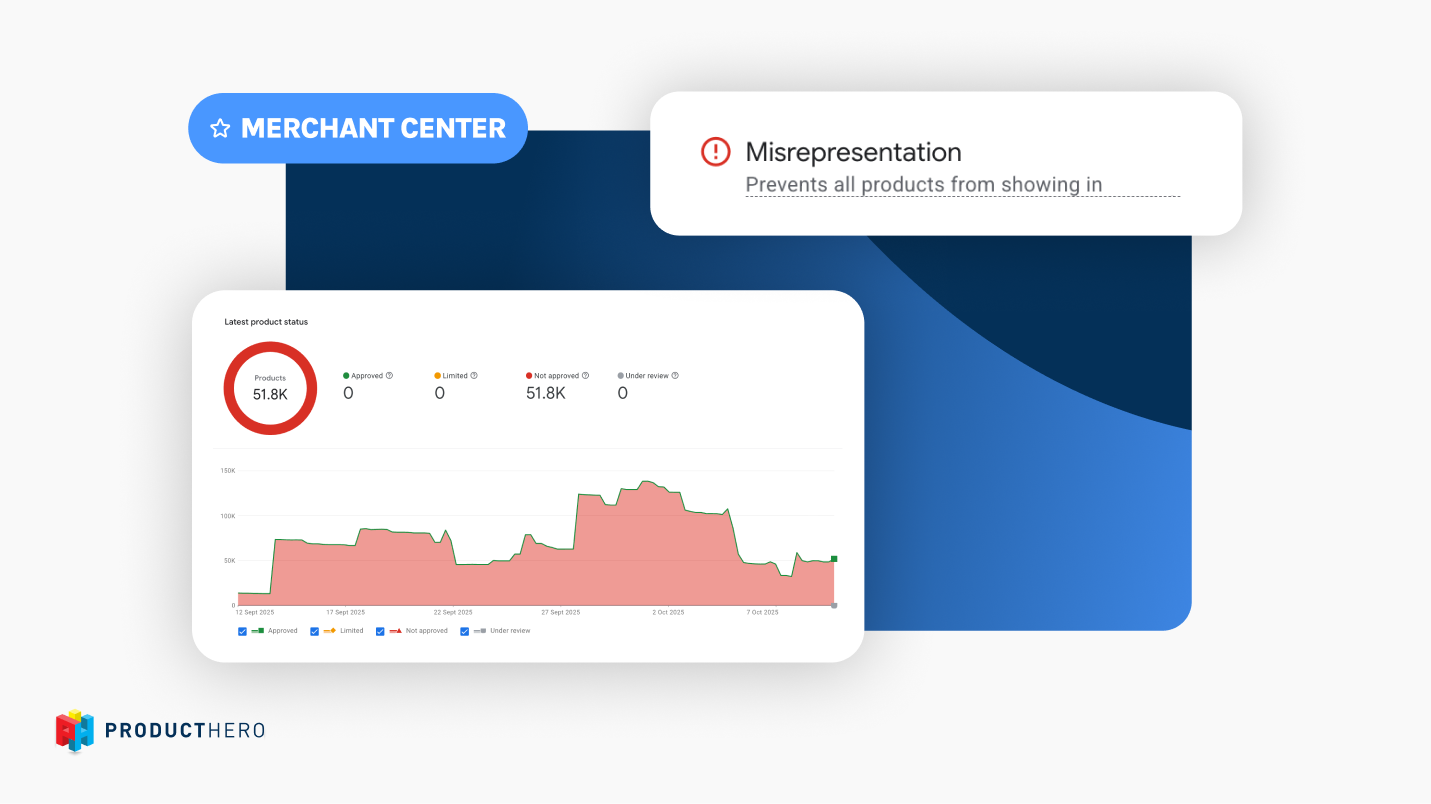
A guide to Misrepresentation in Google Merchant Center

Come ottimizzare il Merchant Center di Google per ottenere le massime prestazioni